Vérifier le papier et l'environnement d'impression, Étape 2 : vérifier l'environnement, Etape 3 : configurer l'alignement de chaque bac – HP LaserJet Pro MFP M227fdw Manuel d'utilisation
Page 181
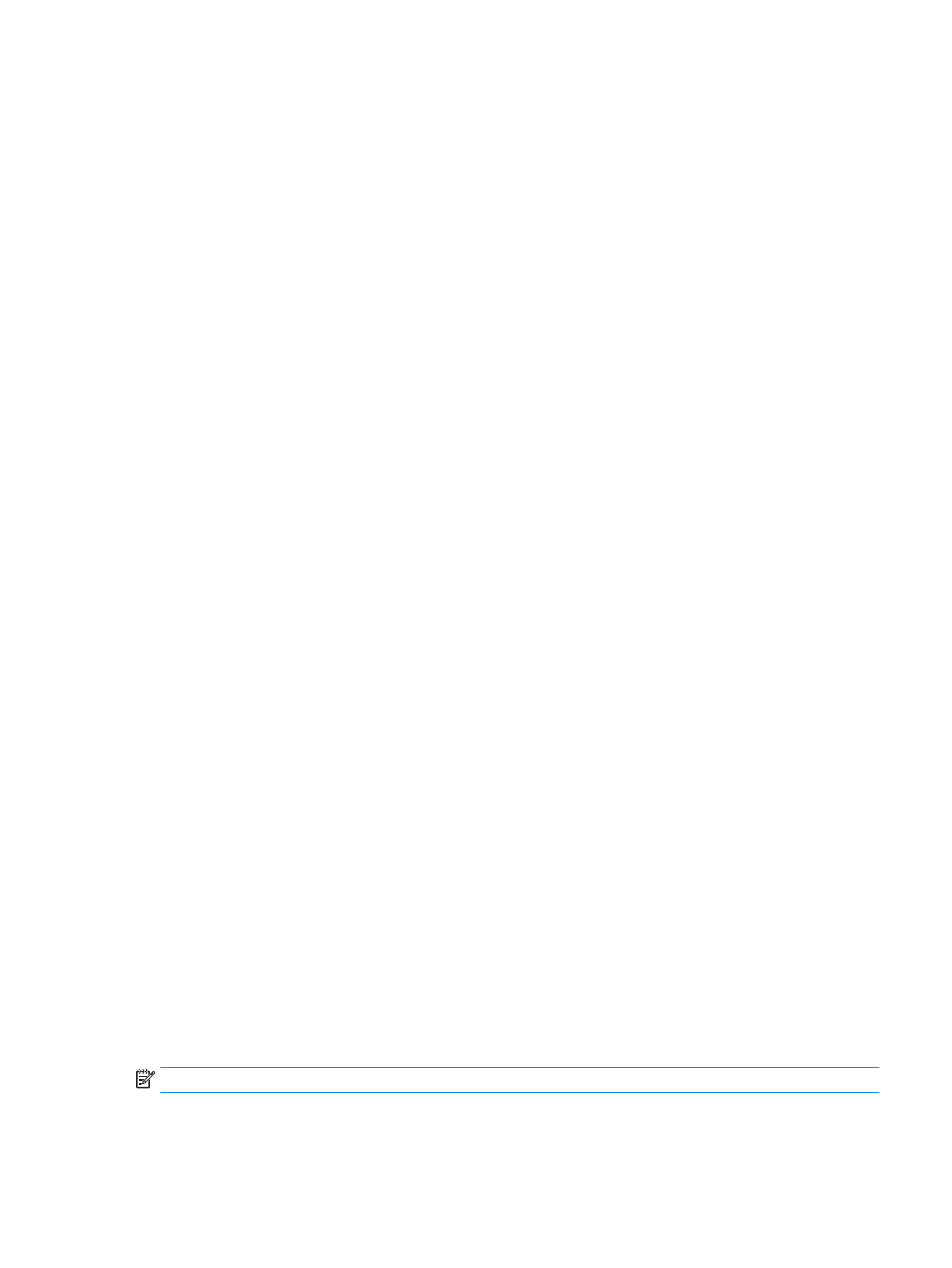
4.
Si vous constatez des rayures, des empreintes de doigts ou tout autre dommage sur le tambour
d'image, remplacez la cartouche de toner et le tambour d'image.
5.
Remettez la cartouche d'encre et le tambour d'image en place, puis imprimez quelques pages pour voir
si le problème est résolu.
Vérifier le papier et l'environnement d'impression
Étape 1 : Utiliser du papier conforme aux spécifications HP
Certains problèmes de qualité d'impression surviennent lorsque l'utilisateur emploie du papier non conforme
aux spécifications HP.
●
Utilisez toujours un type et un grammage de papier pris en charge par l'imprimante.
●
Utilisez un papier de bonne qualité et sans coupures, entailles, déchirures, taches, particules libres,
poussière, plis, vides, agrafes ni bords froissés ou pliés.
●
N'utilisez pas du papier qui a déjà servi pour une impression.
●
Utilisez du papier qui ne contient pas de matière métallique, comme des paillettes.
●
Utilisez un papier conçu pour les imprimantes laser. N'utilisez pas un papier conçu exclusivement pour
les imprimantes jet d'encre.
●
Utilisez un papier qui n'est pas trop rugueux. L'utilisation d'un papier plus lisse permet généralement
d'obtenir une meilleure qualité d'impression.
Étape 2 : Vérifier l'environnement
L'environnement peut influer directement sur la qualité de l'impression et est une cause fréquente de
problèmes de qualité d'impression ou d'entrainement du papier. Essayez les solutions suivantes :
●
Placez l'imprimante à l'abri des courants d'air (ne pas la mettre à proximité d'une fenêtre ou d'une porte
ouverte ou d'un conduit de climatisation, par exemple).
●
Assurez-vous que l'imprimante n'est pas exposée à des températures ou à une humidité en dehors de
ses spécifications.
●
Ne placez pas l'imprimante dans un espace confiné, tel qu'un placard.
●
Posez l'imprimante sur une surface plane et stable.
●
Retirez tout ce qui bloque les ventilations de l'imprimante. L'imprimante a besoin d'une bonne
circulation de l'air sur tous ses côtés, y compris le dessus.
●
Protégez l'imprimante contre les particules en suspension, la poussière, la vapeur, la graisse ou autres
éléments susceptibles d'entraîner le dépôt de résidus à l'intérieur.
Etape 3 : configurer l'alignement de chaque bac
Suivez ces étapes lorsque le texte ou les images ne sont pas centrées ou alignées correctement sur la page
imprimée lors de l'impression à partir de bacs spécifiques.
REMARQUE :
Les étapes varient en fonction du type de panneau de commande.
FRWW
Améliorer la qualité d'impression 169